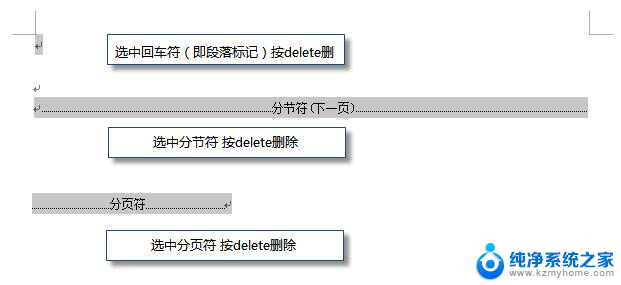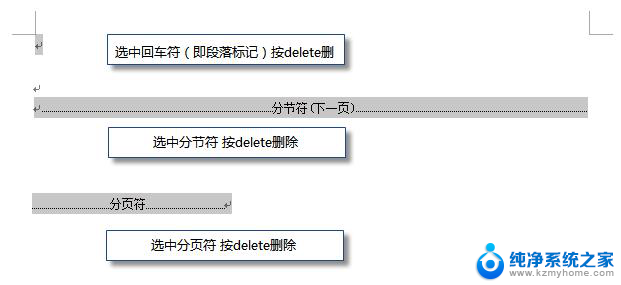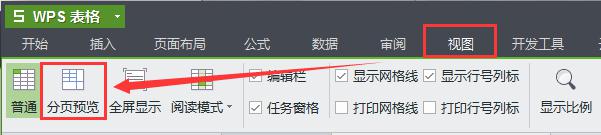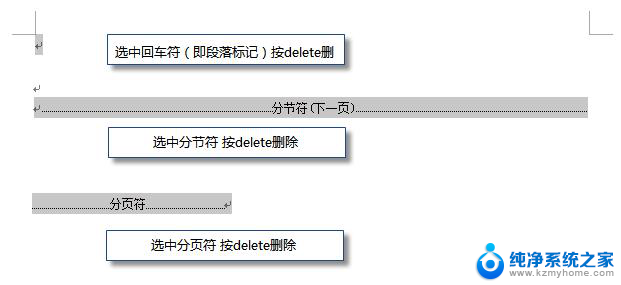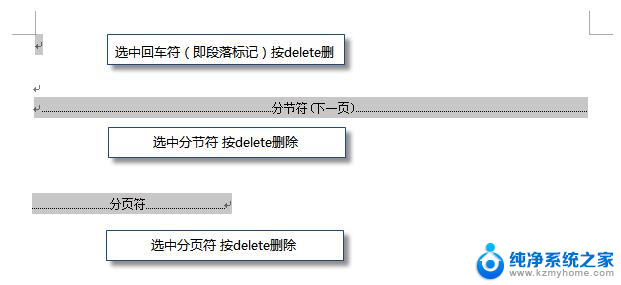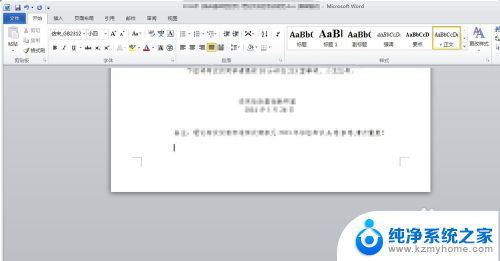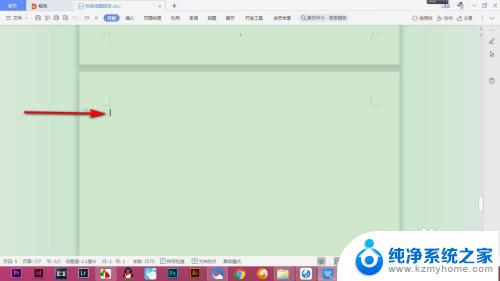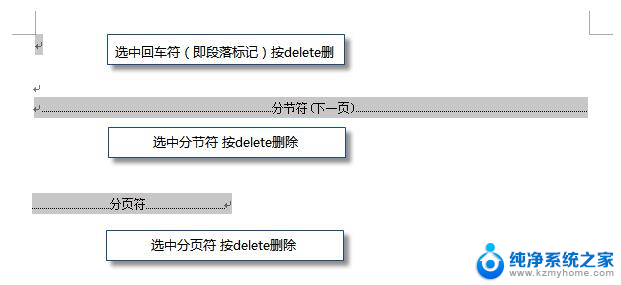wps删除空白文档 wps删除空白空格
如今办公软件已经成为了我们日常工作中不可或缺的一部分,在处理文档过程中,我们可能会遇到一些烦人的问题,比如文档中出现了大量的空白或空格。这不仅影响了文档的美观度,也增加了阅读难度。而wps作为一款功能强大的办公软件,提供了删除空白和空格的功能,让我们在编辑文档时更加便捷和高效。接下来我们就来了解一下wps删除空白和空格的方法。

删除空白页
如果wps文档中出现了空白页,那么可能是文档中包含空段落、分页符或分节符。需要将这些编辑标记删除,空白页才会被删除。
操作方法:把光标移动至空白页,选中空白页中的 段落标记 或分页符 或者分节符,尝试使用“回格(即backspace / ←)”以及“Delete”键删除。
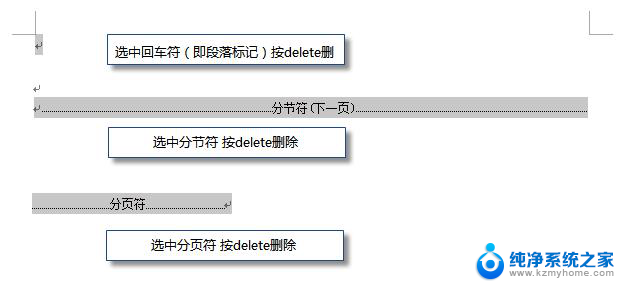
PS:如果文档中没有显示编辑标记,可以开启功能区“开始-显示/隐藏编辑标记”显示。
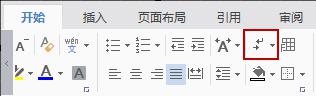
还有一种空白页的可能是前一页末尾有过长的表格。
文档在表格后需要有一个空段落,如果表格一直延伸到页面底部,则空段落将被推入下一页。而这个空段落标记是无法删除的。需要将这个空段落标记设置为“隐藏文字”才可以。
操作方法:
1、选中段落标记
2、点击右键-字体-勾选“隐藏文字”。
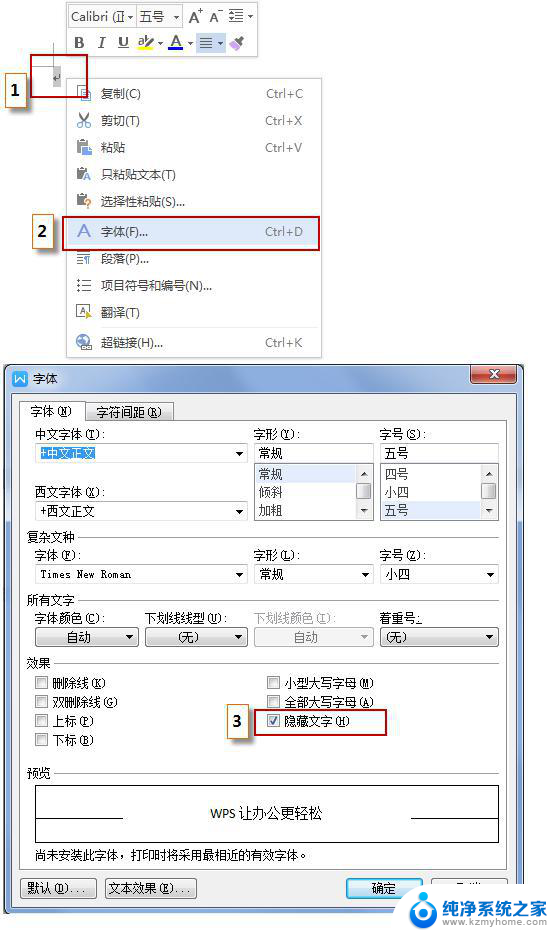
以上是wps删除空白文档的全部内容,如果您遇到了这种情况,可以按照以上方法进行解决,希望本文能够帮助到您。